Mest förståeliga handledningar om hur man beskär AVI-video direkt
Letar efter effektiva sätt att beskära AVI filer? Då måste du vara tacksam eftersom du är i rätt artikel. Tja, att titta på videor är underhållande och tillfredsställande. Men det finns tillfällen då du kan bli irriterad om det finns några oönskade delar av videon du inte vill se. Om så är fallet är det bästa lösningen att beskära AVI-videon. Läs det här inlägget för att lära dig de mest effektiva metoderna för att beskära dina AVI-filer på din dator. Vi kommer att tillhandahålla både offline och online sätt, vilket gör det bekvämare för dig. Så för att få mer kunskap om diskussionen måste du börja läsa hela innehållet.
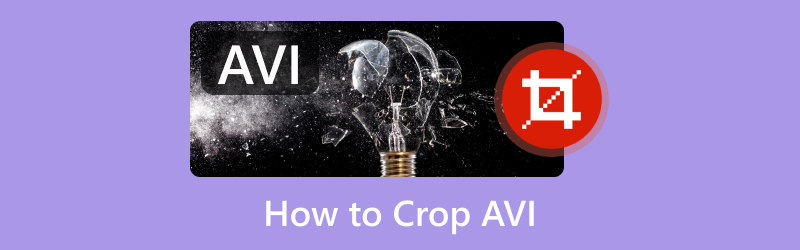
- GUIDELISTA
- Del 1. En introduktion till AVI-fil
- Del 2. Bästa AVI beskärningsverktyg
- Del 3. Hur man beskär AVI-videofiler
- Del 4. Vanliga frågor om hur man beskär AVI
Del 1. En introduktion till AVI-fil
AVI är bland de populära videoformaten du kan stöta på på din dator och andra enheter. Det står för Audio Video Interleave. Videoformatet designades och tillverkades av Microsoft 1992. Filformatet innehåller olika videokomprimeringskodekar. Några av dem är XviD och DivX, som stöds av några större plattformar. Den innehåller Windows Media Player, ALL Player, VLC och mer. AVI är också förlustfri komprimering aktiverad. Med det blev det ett idealiskt format för att redigera applikationer och lagra videor i rå form. När det gäller lagring av filmer och andra media är alltså AVI bland de format du kan använda.
Del 2. Bästa AVI beskärningsverktyg
ArkThinker Video Converter Ultimate
Om du vill beskära AVI-video med ett enkelt verktyg som erbjuder en enkel beskärningsprocess, använd ArkThinker Video Converter Ultimate. Att beskära en AVI-video blir enkelt när du använder detta nedladdningsbara program. Dess gränssnitt är lätt att förstå och funktionerna fungerar bra. Beskärningsprocessen är också enastående eftersom den kan avsluta beskärningsproceduren på bara en sekund. Bortsett från det kan programvaran erbjuda olika alternativ du kan välja, inklusive Freely, 16:9, 4:3, etc. Med detta kan du beskära videon automatiskt. Ett annat alternativ är att du kan beskära AVI-videon manuellt genom att kontrollera den justerbara ramen. Så om du vill ha det bästa beskärningsverktyget kan du lita på det här programmet. En annan sak, ArkThinker Video Converter Ultimate kan erbjuda andra funktioner än du föreställer dig. Förutom beskärning kan du konvertera och redigera video- och ljudfiler, redigera, skapa videokollage, skapa musikvideor och mer. Du kan också ladda ner programmet på din Windows och Mac. Du kan se handledningen nedan för att beskära AVI.
Ladda ner ArkThinker Video Converter Ultimate på din Windows eller Mac. Installera sedan och starta den på din dator. Du kan också trycka på knappen Gratis nedladdning nedanför för enkel åtkomst.
När gränssnittet dyker upp, gå till avsnittet Verktygslådan och välj Video Cropper fungera.
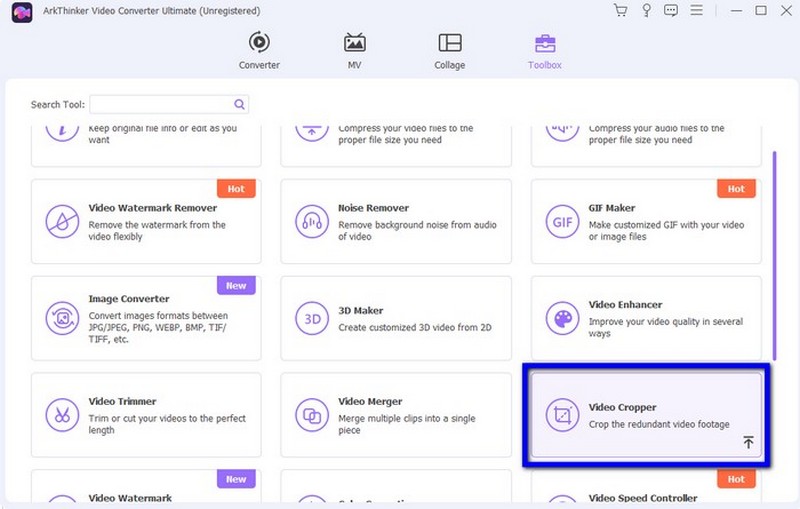
För att lägga till AVI-videon från din dator, klicka på plusknappen.
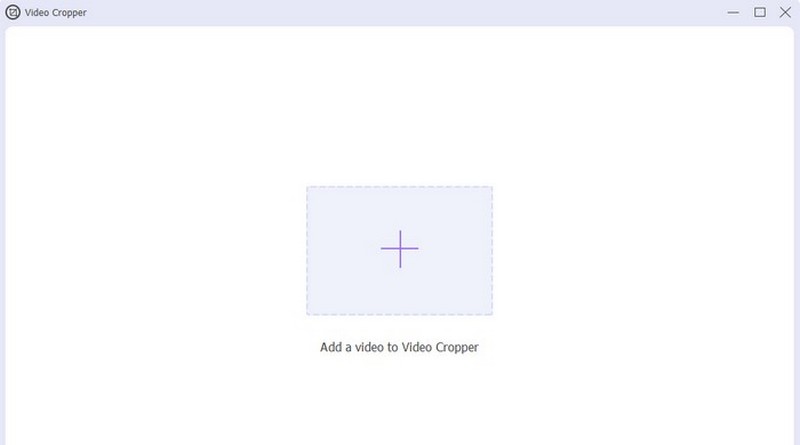
Med hjälp av den justerbara ramen från videon kan du börja beskärningsprocessen. Använd markören för att justera videon baserat på dina behov.
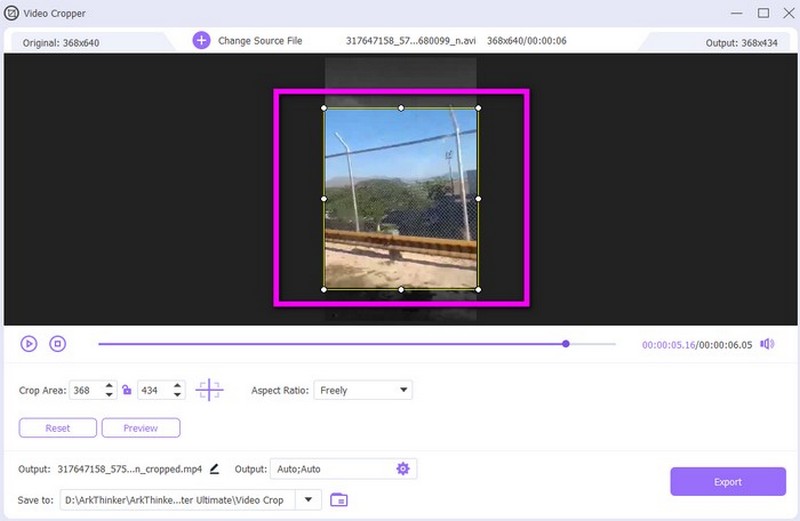
För den sista processen, klicka på alternativet Exportera för att spara den beskurna AVI-filen. Du kan öppna filen och kontrollera dess slutliga utdata.
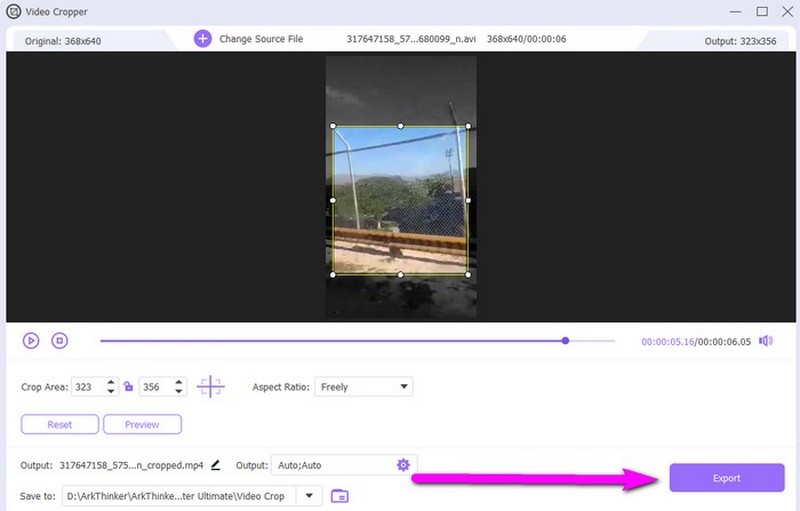
ArkThinker Video Cropper Online
Om du letar efter ett onlinebeskärningsverktyg, använd ArkThinker Video Cropper. Med hjälp av denna onlinevideoklippare blir det lätt att beskära din AVI-video. Under beskärningsprocessen kommer du också att inse hur lätt processen är. Det beror på att onlineverktyget ger dig den enklaste metoden. Utöver det har verktyget två beskärningsalternativ. Den första är att du kan beskära AVI-filen manuellt. Du kan använda markören för att flytta den justerbara ramen för att beskära videon baserat på dina behov. Det finns också olika bildförhållanden du kan välja. Dessa förhållanden är användbara om du vill beskära videon automatiskt. På så sätt, oavsett om du är en talangfull användare eller nybörjare, kan du använda verktyget. Dessutom är ArkThinker Video Cropper tillgänglig för alla webbläsare. Du kan beskära din AVI med verktyget i Chrome, Edge, Explorer, Safari och många fler. Så, för att veta hur man använder verktyget för att beskära AVI online, se stegen nedan.
Besök webbplatsen för ArkThinker Video Cropper. Efter det klickar du på knappen Börja beskära video för att lägga till filen du vill beskära.
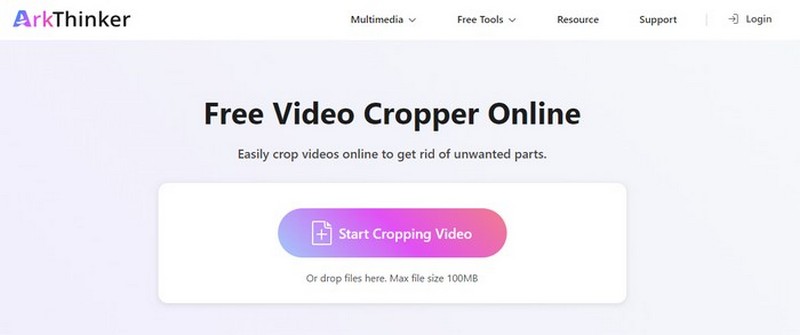
Beskär videon med den justerbara ramen. Du kan ta bort den övre, under- eller sidodelen av videon.
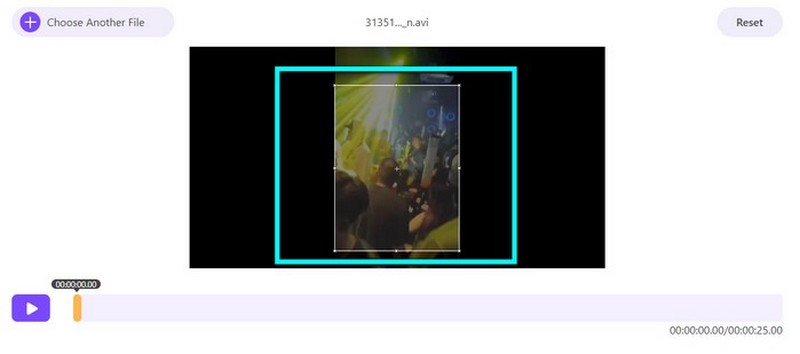
Om du är klar med att beskära videon väljer du Beskär video alternativet för att gå vidare till huvudbeskärningsprocessen. Efter några sekunder ser du det slutliga resultatet och du kan spara det på din enhet.
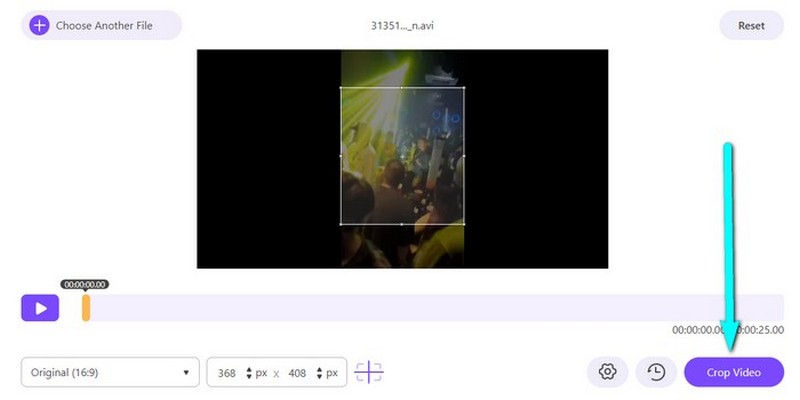
Del 3. Hur man beskär AVI-videofiler
Beskär AVI med Windows Movie Maker
För att beskära AVI-filer på Windows kan du lita på Windows Movie Maker. Det är bland de mest användbara videoredigeringsprogrammen du kan använda på din dator. Det kan beskära din AVI-fil effektivt och smidigt. Dess användargränssnitt är dock för komplicerat att förstå. Många funktioner kan förvirra vissa användare, som nybörjare. Den förbrukar också för mycket lagringsutrymme och är långsam att installera på din dator.
Plattform: Windows
Ladda först ner och installera Windows Movie Maker på din dator. När du har startat programvaran klickar du på Importera > Lägg till filer alternativ för att lägga till AVI-filen du vill beskära.
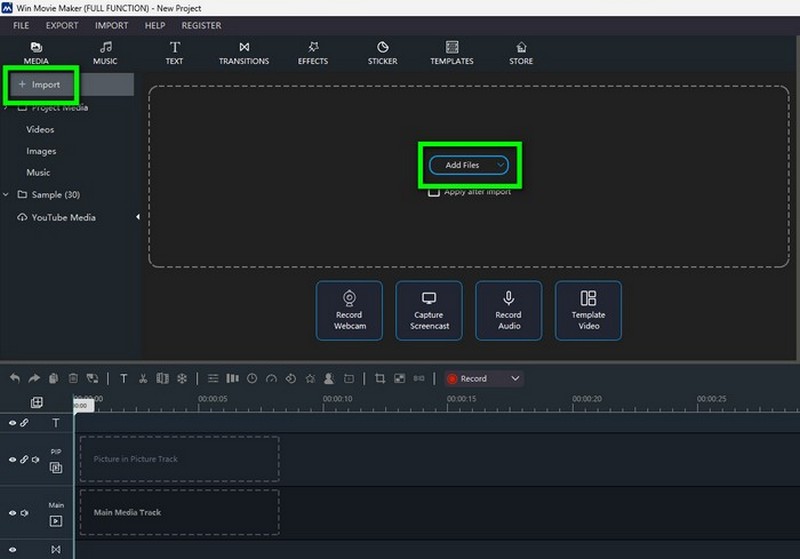
Lägg sedan videon på tidslinjen. Klicka på alternativet Beskär så kan du börja beskära videon genom att justera kantdelen.
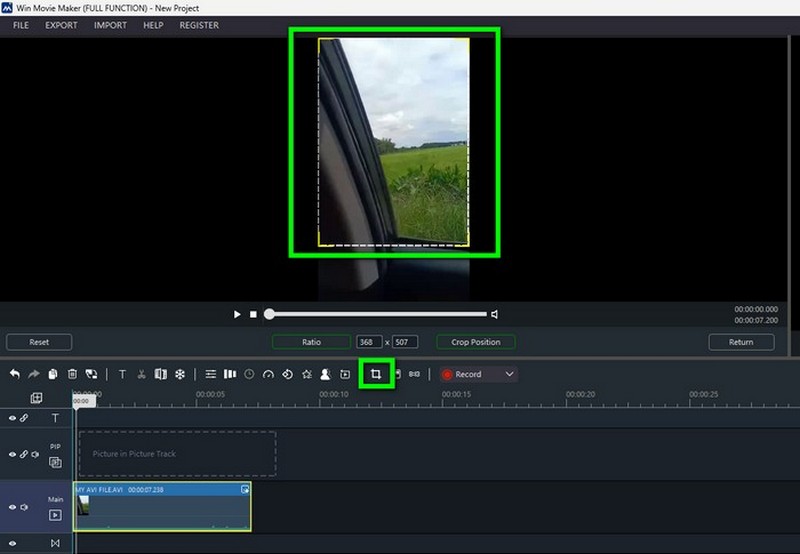
Om du är klar med beskärningen, gå till avsnittet Arkiv och välj alternativet Spara projekt för att spara det slutliga resultatet på din dator.
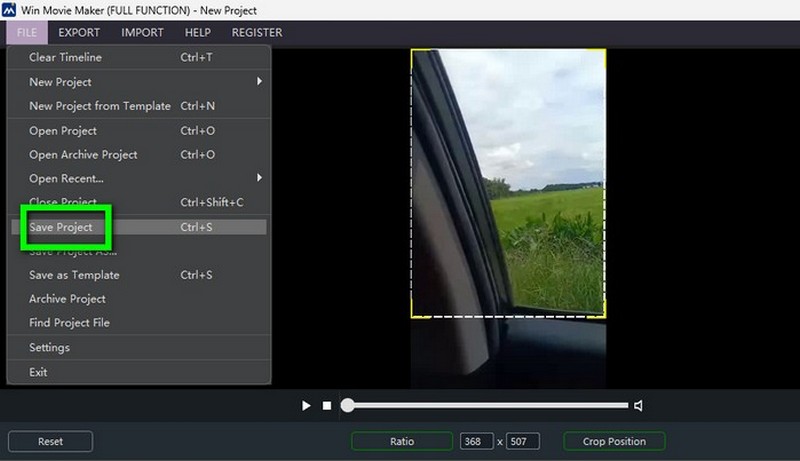
- Den kan erbjuda fler funktioner, som trimmer, grön skärm, rotator med mera.
- Gränssnittet är svårt att förstå.
- Installationsprocessen är tidskrävande.
- Att lägga till video är ett besvär.
Beskär AVI gratis på VLC Media Player
Om du vill beskära AVI-video gratis, försök att använda VLC Media Player. Det är ett offlineprogram tillgängligt för både Windows- och Mac-datorer. Det är kapabelt att beskära din AVI-video baserat på ditt föredragna sätt. Även video cropper är gratis. Med det kan du använda programmet utan att betala något. Men nedladdnings- och installationsprocessen är tidskrävande. Det är också svårt att navigera i beskärningsfunktionen i programmet. Detta beror på att VLC har ett förvirrande användargränssnitt, vilket gör det svårt att hitta vissa funktioner.
Plattform: Windows och Mac
Öppna VLC Media Player och navigera till Media-sektionen. Efter det väljer du Öppna fil alternativet för att lägga till AVI-filen från filmappen.
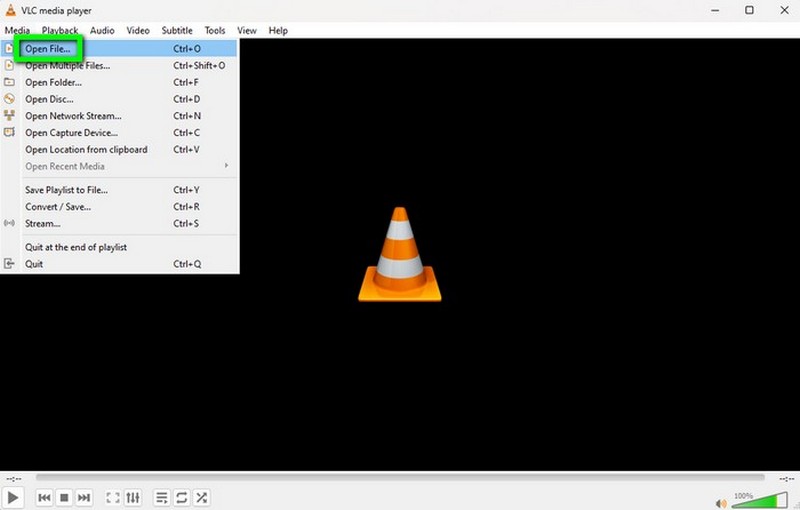
Gå sedan till avsnittet Video > Beskär. Det kommer att finnas olika bildförhållanden du kan använda för att beskära AVI-videon. Välj önskad ranson för att påbörja beskärningsprocessen. Efter det kan du redan ha din beskurna video.
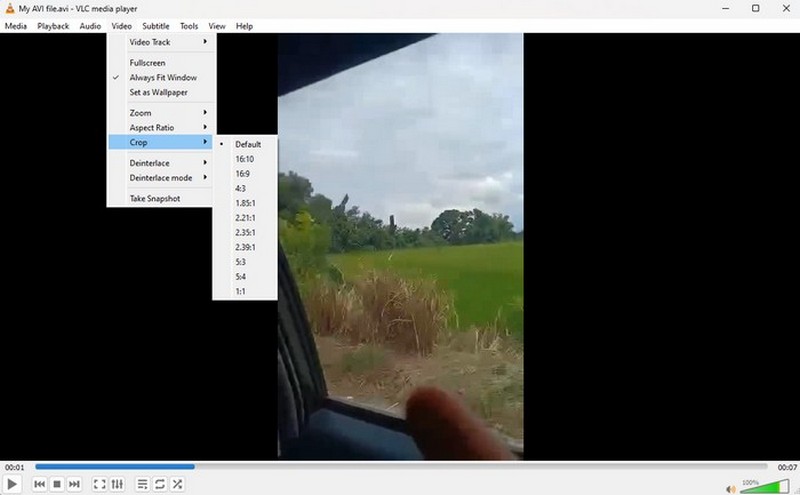
- Programmet är gratis.
- Tillgänglig på Windows och Mac.
- Programmets gränssnitt är förvirrande.
- Det tar tid att installera och ställa in programmet på din dator.
- Det tillåter inte användare att beskära videon manuellt.
- Nybörjare måste söka vägledning från proffs när de använder programmet.
Beskär AVI Online med Clideo
Du kan också behöva hjälp av Clideo för att beskära AVI online. Beskärningsprocessen är enkel och snabb så länge du har en internetanslutning. Dessutom kan du komma åt den på olika onlineplattformar. Men eftersom verktyget är online-baserat måste du lita på en internetanslutning. Uppladdningsprocessen är för långsam, särskilt när du laddar upp stora videofiler.
Plattform: Webbaserat
Gå till Clides webbplats och klicka på Välj FIL knapp. Lägg sedan till AVI-videon när mappen dyker upp.
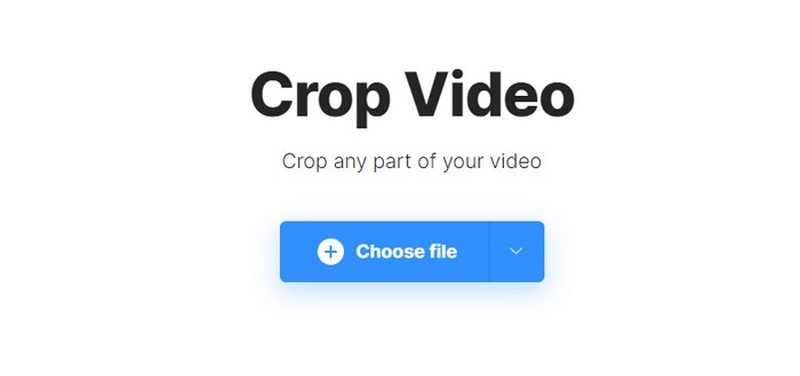
När du har lagt till videon kan du redan beskära videon genom att justera den justerbara ramen från videon. Du kan också använda bildförhållandet från den högra skärmen för att enkelt beskära videon.
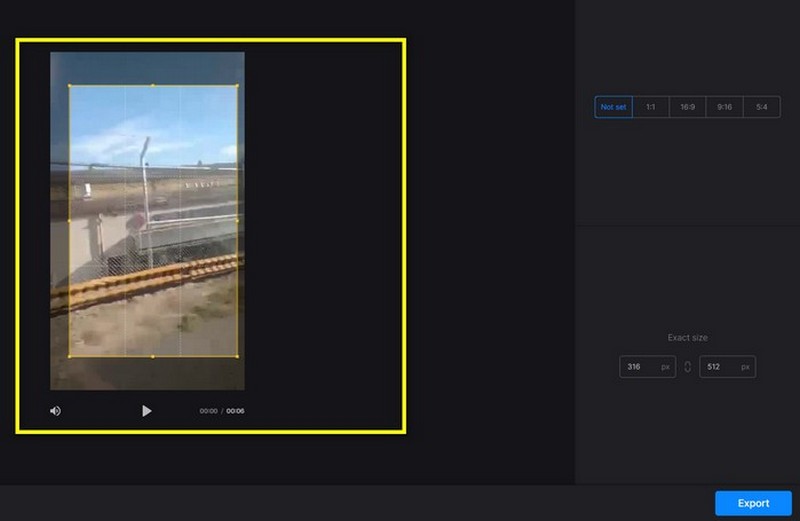
Klicka på när du är klar med beskärningen Exportera för att börja spara den beskurna AVI-filen på din dator.
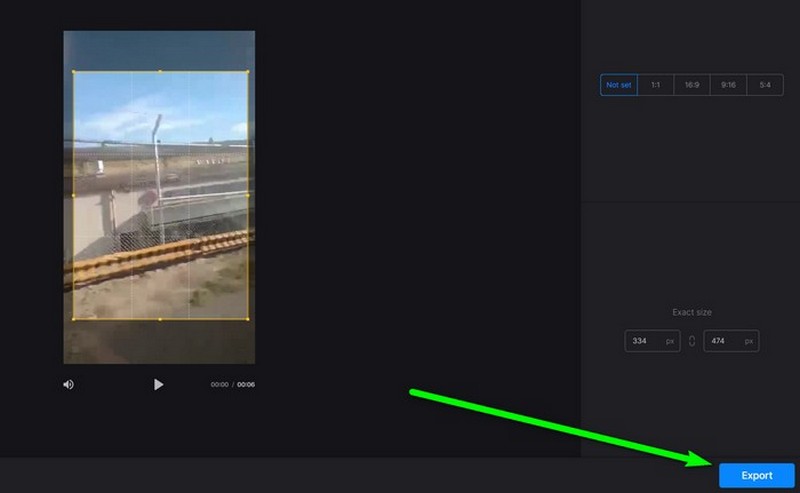
- Det erbjuder ett enkelt sätt att beskära videor.
- Tillgänglig för alla webbplattformar.
- Det kan beskära videor utan att spendera ett öre.
- Det kräver tillgång till internet.
- Uppladdningsprocessen är för långsam.
Del 4. Vanliga frågor om hur man beskär AVI
Vem använder AVI-filer?
De som använder AVI-filer är användare som vill lagra video- och ljuddata på en dator. Formatet är populärt för att öppna och spela upp olika innehåll, som filmer, program och mer. Men när du använder en AVI-fil måste du ha en pålitlig mediaspelare som kan spela din AVI-fil effektivt.
Kan jag spela AVI på Android?
Om du använder dina Android-enheter kan du inte spela upp en AVI-fil. Den bästa lösningen du måste göra är att komma åt en mediaspelare som stöder AVI-filer, som VLC, BCPlayer och MXPlayer. Dessa mediaspelare kan hjälpa dig att spela din AVI-fil på din Android.
Hur trimmar jag en AVI-fil?
För att trimma din AVI-fil behöver du hjälp av ArkThinker Video Converter Ultimate. Gå till avsnittet Verktygslådan > Videoklippare. Lägg sedan till AVI-filen du vill trimma. När du är klar kan du börja trimma din fil baserat på dina behov.
Hur beskär jag en AVI-video gratis?
Tja, det finns olika beskärningsprogram att använda för att beskära AVI-videor gratis. Du kan använda ArkThinker Video Converter Ultimate. Efter att ha kommit åt verktyget kan du gå till Verktygslådan > Videobeskärningsfunktionen och lägga till AVI-videon. När du är klar kontrollerar du den justerbara ramen baserat på dina behov för att beskära videon. För den sista processen, klicka på Exportera för att spara den beskurna AVI-videon.
Vilket är bättre, MKV eller AVI?
När det gäller kvalitet och bra funktioner kan du lita på MKV-filer. Men om du använder äldre mediaspelare eller enheter är det bättre att använda AVI-formatet.
Slutsats
Det här inlägget lärde dig hur man gör beskära AVI filer offline och online. Vissa verktyg har dock sina begränsningar när du beskär videor. Så om du letar efter ett bra videobeskärningsprogram kan du använda ArkThinker Video Converter Ultimate. Det kan erbjuda en enkel beskärningsprocedur som kan hjälpa dig att få ditt föredragna resultat.
Vad tycker du om det här inlägget? Klicka för att betygsätta detta inlägg.
Excellent
Betyg: 4.9 / 5 (baserat på 513 röster)
Hitta fler lösningar
Beskär video utan vattenstämpel: enkla metoder att följa Hur man beskär en skärminspelning på Mac, Windows och online Ezgif Cropper Review: En fullständig inblick i Video Cropper 6 Allt-i-ett-guider om hur du beskär din video på Mac Hur man beskär MKV-videor – 5 bästa verktygen du kan välja Detaljerad guide om hur du beskär din video på en Windows-datorRelativa artiklar
- Redigera video
- Hur man gör en kort video längre med 3 olika metoder
- Slinga en video på iPhone, iPad, Android-telefon och dator
- Gratis videoredigeringsprogram – 7 bästa gratis videoredigeringsappar
- 3 TikTok Watermark Remover-appar för att ta bort TikTok Watermark
- Videofilter – Hur man lägger till och sätter ett filter på en video 2024
- Hur man saktar ner en video och gör slow motion-video 2024
- Dela din stora videofil med 3 bästa filmklippare 2024
- Hur man lägger till vattenstämpel till video på olika enheter 2024
- 5 bästa MP4-kompressorer för att minska videofilstorleken 2024
- Detaljerad guide om hur man saktar ner en video på Snapchat 2024



